أداة Tenorshare 4MeKey نموذجية لإزالة حماية iCloud من أي جهاز iOS
غالباً ما تعتبر إزالة حماية iCloud منطقة “مظلمة” نظراً لوجود العديد من الأدوات والبرامج التي تقدم وعود سخيفة وكاذبة، ومع ذلك إذا لم تجد حلاً مجدياً، فستظل عالقاً مع جهازك سواء كان آيفون أو آيباد أو iPod Touch دون تحقيق أي استفاده منه، أليس كذلك؟ ولكن نظراً لأنك تقوم بالبحث هنا وهناك وتوصلت إلى هذه المقالة بالفعل، فتأكد أنك سعيد الحظ.
لأننا في هذه المقالة سوف نوضح لكم بالتفصيل كيف من الممكن إزالة حماية iCloud بمساعدة الأداة النموذجية Tenorshare 4MeKey. ولكن ما هي بالضبط أداة 4MeKey وكيف تستخدمها لإزالة حماية iCloud من أي جهاز iOS.
ما هي أداة Tenorshare 4MeKey؟
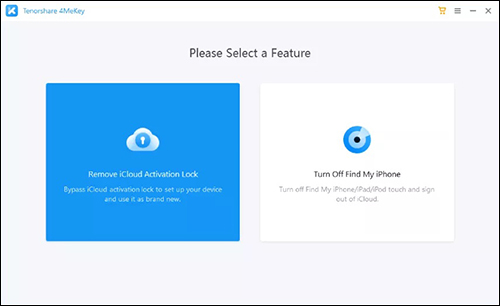
أداة 4MeKey من تطوير شركة Tenorshare هي أداة آمنة وسهلة الاستخدام متوافقة مع نظام ويندوز ونظام ماك وتعتبر واحدة من أفضل وأقوى الأدوات القادرة على إزالة حماية iCloud. فعلى سبيل المثال إذا قمت بشراء جهاز آيفون مستعمل بسعر زهيد نتيجة عدم القدرة على تخطي حساب iCloud، فهذه هي الأداة التي تحتاج إليها بالضبط كي تتمكن من إلغاء تفعيل الحساب ودون معرفة كلمة المرور الخاصة بالحساب على هذا الجهاز. سواء كان جهاز آيفون أو آيباد أو iPod Touch.
في نفس الوقت أداة 4MeKey قادرة على إلغاء تفعيل ميزة العثور على جهازي Find My iPhone من جميع أجهزة iOS المدعومة من الأداة وهذا بالطبع بدون معرفة كلمة المرور. ولكن وجب التنويه على نقطة في غاية الأهمية، وهي أن ميزة إلغاء تنشيط حساب iCloud تعمل مع جميع أجهزة iOS بدءاً من إصدار iOS 12 وحتى إصدار iOS 14.
ومتوافقة مع أنظمة ويندوز بدءاً من ويندوز 7 وحتى ويندوز 10 ومتوافقة أيضاً مع نظام ماك. ولكن ربما تتساءل الآن كيف تعمل هذه الأداة السحرية في إزالة حساب iCloud دون معرفة كلمة المرور، أليس كذلك؟
هل أداة Tenorshare 4MeKey مجانية؟
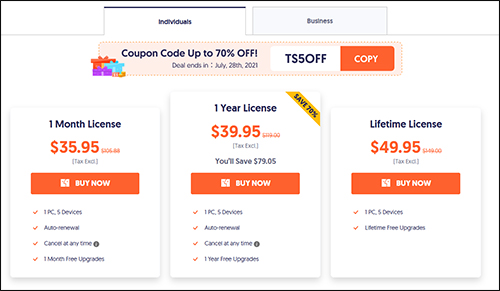
بادئ ذي بدء، يجب أن تعرف أن أداة 4MeKey مجانية من أجل الاستخدام، ولكن بالرغم من ذلك هناك بعض القيود التي لا يمكنك التخلص منها إلا بعد الترقية للإصدار المدفوع من الأداة. مبدأياً الميزة في الإصدار المجاني من الأداة أنها تخبرك عما إذا كان هاتفك مدعوماً بالفعل ومتوافق مع عملية إزالة حساب iCloud منه أم لا وبشكل مجاني. ولكن من أجل العمل على الأداة واستخدامها في إزالة قفل iCloud أو إيقاف تشغيل ميزة العثور على هاتفي، ستضطر على شراء الإصدار المدفوع.
كيفية استخدام Tenorshare 4MeKey لإزالة حماية iCloud من أي جهاز iOS
ثق أن الأمر لا يتطلب سوى ثلاث خطوات بالضبط لكي تتمكن من إزالة قفل iCloud من جهازك. والخطوة الأولى هي أن تقوم بتنزيل الإصدار المجاني من أداة Tenorshare على جهاز الكمبيوتر الخاص بك لأنك بهذا الشكل ستكون على علم مُسبق عما إذا كان هاتفك مدعوماً من قِبل الأداة.
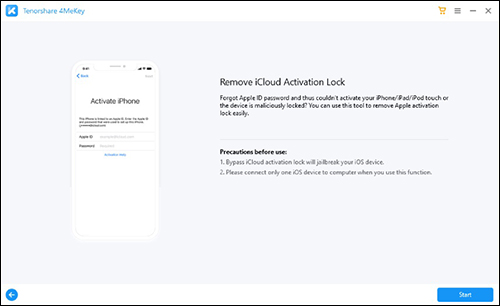
بعد تنزيل البرنامج وتثبيته وبعدما تأكدت أن هاتفك أو جهاز iOS الخاص بك مدعوماً بالفعل، فلم يعد يتبقى سوى الدفع لشراء الأداة. بغض النظر عن خطة الدفع التي سوف تستخدمها، إلا أن أي منها ستكون كافية من أجل إزالة حماية iCloud من الجهاز. وفي الخطوة الثالثة قم بتوصيل هاتفك الآيفون بالكمبيوتر عبر كابل الــ USB وبمجرد أن يتم التعرف على الهاتف بشكل تلقائي، فكل ما عليك فعله هو النقر على زر البدء Start.
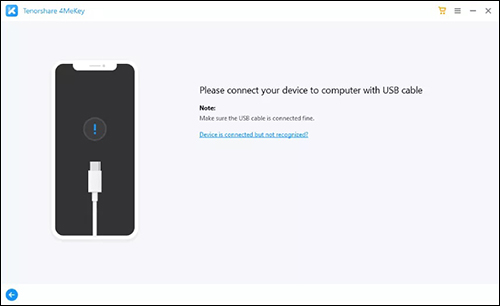
بمجرد النقر على زر البدء ستظهر لك رسالة تحذيرية تطلب موافقتك على مذكرة وثائقية تعطيك فكرة عن أن الخطوة القادمة هي عملية جليبريك “كسر حماية الهاتف”.
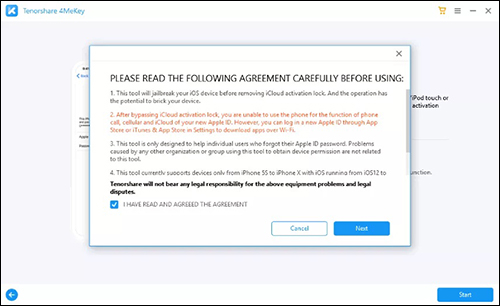
بعد موافقتك ستتم عملية تنزيل أداة الجليبريك ويمكنك حينها النقر فوق Start Jailbreak لكسر حماية هاتفك الآيفون. هذه الخطوة مهمة جداً لأن الخطوة التالية مترتبة على هذه الخطوة بالمقام الأول.
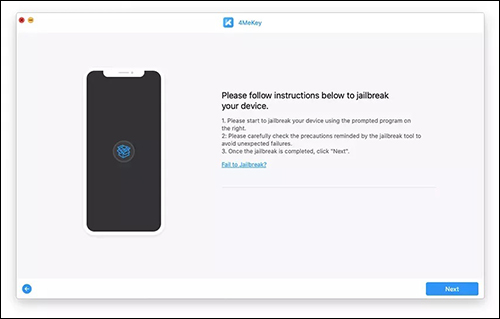
بعد ذلك عندما تظهر لك نافذة التحقق المنبثقة، يمكنك النقر على البدء Start لأن هذه هي الأداة التي ستساعد على إزالة حماية iCloud من على الجهاز الخاص بك. سينتقل الهاتف إلى وضع الاسترداد بشكل تلقائي، وسوف يظهر أمامك زر بدء جديد على الشاشة، اتبع جميع التعليمات والإرشادات التي تظهر أمامك على الشاشة عندما يكون الهاتف في وضع DFU.
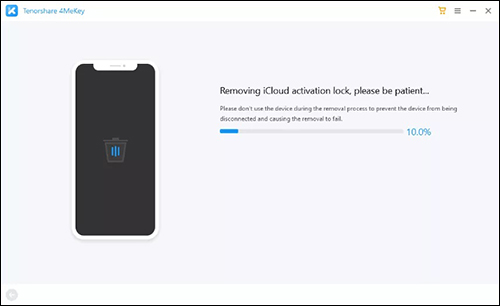
بعد ذلك ستبدأ أداة 4MeKey في التعرف على الهاتف تلقائياً وتبدأ في الاستعداد لإزالة القفل. انقر فوق التالي مرة ثانية وسيظهر أمامك مرة أخيرة زر الإزالة Remove، انقر فوقه لتبدأ عملية إزالة حماية iCloud من الهاتف.
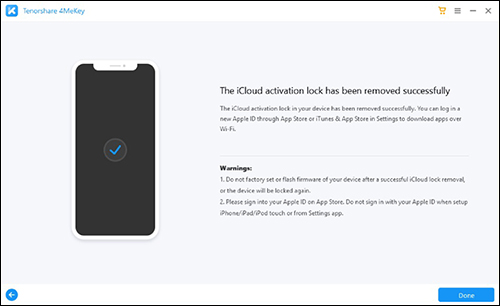
وهذا هو كل شيء تقريباً. انتظر بضع دقائق حتى تنتهي العملية للنهاية. فإذا انتهت العملية بنجاح ستظهر لك نافذة جديدة شبيهة بنفس النافذة التي حصلنا عليها في المثال السابق. والآن يمكنك التحقق من هاتفك الآيفون ما إذا كان جاهز للإعداد من جديد.
كلمة أخيرة عن الأداة
بالطبع وكما بدى كل شيء واضح أمامكم، فالأداة بسيطة جداً وسهلة في الاستخدام ولا يوجد أي تعقيد في استخدامها ولا تتطلب مهارة أو خبرة مُسبقة في التعامل مع البرامج والسوفتوير. خطوات قليلة جداً وستكون قادراً على تخطي حماية iCloud من أي جهاز iOS. للأسف لا يمكنك استخدام الأداة بشكل مجاني من أجل إزالة حماية iCloud.
ولكن يمكنك تنزيلها مجاناً على الكمبيوتر وترى بنفسك أولاً عما إذا كانت متوافقة مع جهاز iOS الخاص بك أم لا. ولمزيد من التفاصيل والإجابة على جميع استفساراتكم يمكنكم الاطلاع على هذا الدليل المفصل من الشركة والذي يحتوي على جميع الإجابات بشرح تفصيلي لكيفية عملها وكيفية حل جميع المشاكل التي تواجه المستخدمين.

طيب ولو الايفون اصداره جديد 11.7 هل يقبل جلبريك مايقبل لانه اصدار جديد يعني ماراح يفتح الايكلود